win10 2004版本的键盘无法使用该怎么解决?win10 2004键盘不能用的解决方法
更新时间:2020-12-01 15:16:45 来源:雨林木风官网 游览量: 128 次
一些用户安装了win10 2004这个版本,但是却发现自己的键盘明明是好的,却无法使用。这个问题和驱动程序有关系,下面我们就来看看win10 2004键盘不能用的解决方法。
方法1:
1.按Win+S打开搜索,在搜索框中输入设备管理器,然后点击打开系统给出的最佳匹配设备管理器控制面板;
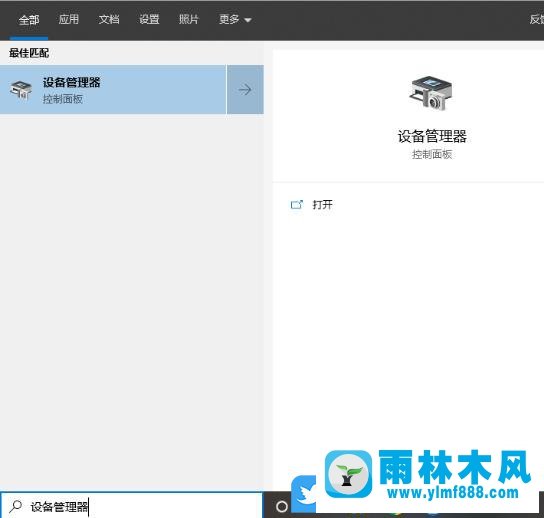
2.在设备管理器窗口中,找到并单击扩展键盘选项,然后右键单击PS/2标准键盘。在打开的菜单项中,选择卸载;
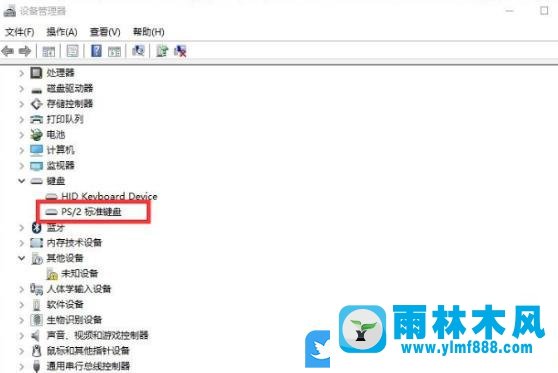
3.点击卸载后,发现HIDKeyboardDevice已卸载;
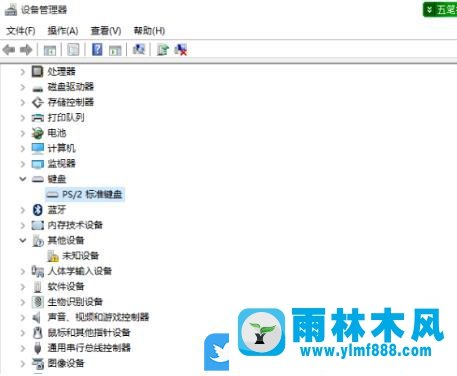
4.卸载完成后,按Win键,或点击左下角的开始菜单,点击电源按钮,选择重启,重启电脑恢复;
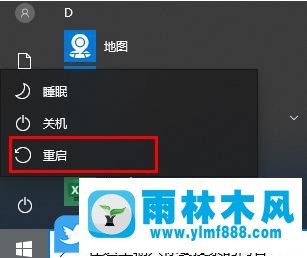
方法2:
1.按Win键,或者点击左下角的开始菜单,在打开的菜单项中找到并展开Windows系统,然后找到并点击打开里面的控制面板;
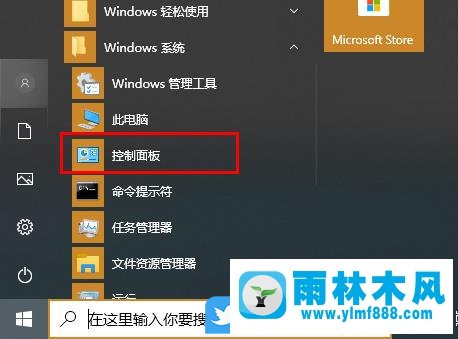
2.在控制面板窗口中,找到并单击电源选项;
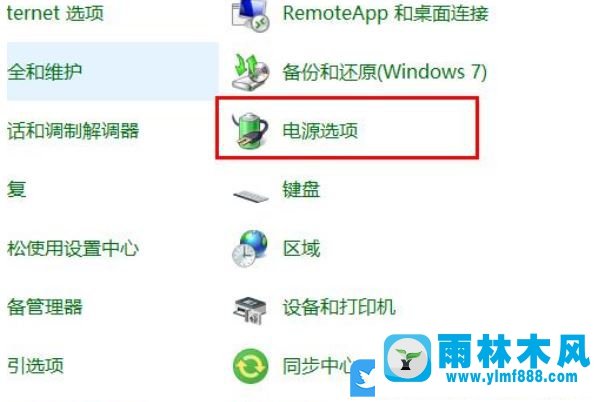
3.在左侧任务栏中,点击选择电源按钮的功能;
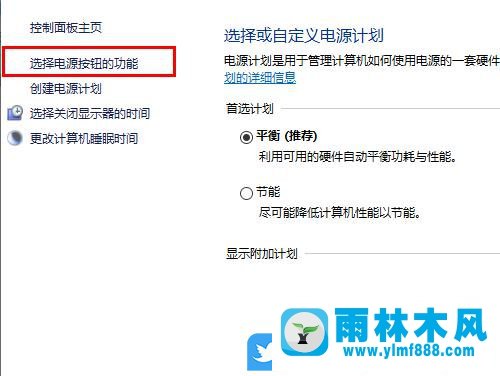
4.定义电源按钮并启用密码保护(选择要为您的计算机设置的电源设置。对此页面上的设置所做的更改将应用于您的所有电源...),然后单击“更改当前不可用的设置”;
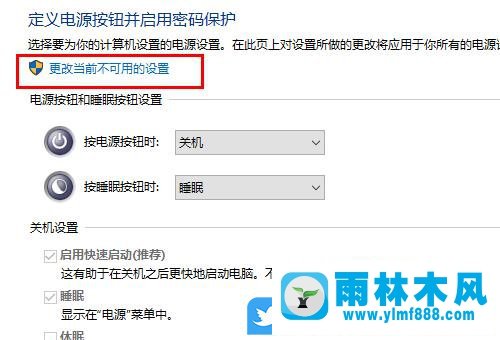
5.取消选中“启用快速启动”(推荐),这有助于在“关机”一词后更快地启动计算机。不会影响重启。最后,单击保存并修改。
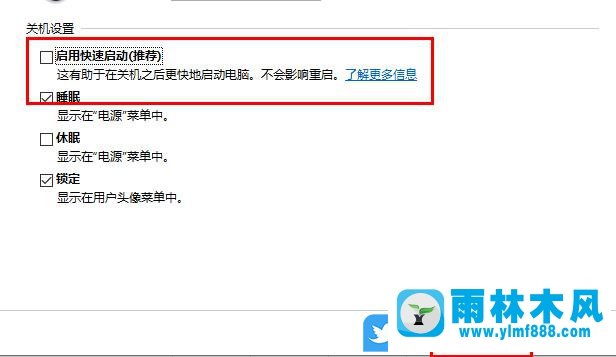
以上是win10 2004键盘不能用的解决方法。
本文来自雨林木风www.ylmf888.com 如需转载请注明!
相关推荐
- 雨林木风win7精简版自动删除打印机03-13
- Win7系统的硬盘坏道如何进行修复10-15
- win7怎么设置拔下U盘之后不用安全删04-16
- Win7系统uac关闭方法是怎样的10-15
- win10系统不能设置屏保,按钮是灰色04-29
- XP系统辅助功能选项在什么地方09-19
- Win10系统可以登录QQ却无法打开网页12-24
- Win7系统安装Solidworks报错1903、1603该04-25
- 如何删除Win7系统中过期驱动程序设09-29
- 怎么快速复制win7注册表10-12
- 雨林木风win7修复文件丢失的方法教03-02
- win7右下角小喇叭图标不见了在哪找09-15
- XP系统查看PID列怎么添加09-20
- 雨林木风教你win10系统同步的设置方11-18
- 雨林木风Win10系统桌面空白怎么办11-21
- Win7系统中的磁盘自动播放如何进行01-03
热门常见问题
最新系统下载
-
 雨林木风 GHOST Win10 2004 64位 精简版 V2021.07 2021-07-01
雨林木风 GHOST Win10 2004 64位 精简版 V2021.07 2021-07-01
-
 雨林木风 GHOST Win10 2004 64位 周年纪念版V2021.06 2021-06-02
雨林木风 GHOST Win10 2004 64位 周年纪念版V2021.06 2021-06-02
-
 雨林木风 GHOST Win10 64位专业版(版本2004) V2021.05 2021-05-07
雨林木风 GHOST Win10 64位专业版(版本2004) V2021.05 2021-05-07
-
 雨林木风 GHOST Win10 1909 64位 官方纯净版V2021.04 2021-04-06
雨林木风 GHOST Win10 1909 64位 官方纯净版V2021.04 2021-04-06
-
 雨林木风Ghost Win10 2004(专业版)V2021.03 2021-02-28
雨林木风Ghost Win10 2004(专业版)V2021.03 2021-02-28
-
 雨林木风 GHOST Win10 2004 64位 精简版 V2021.01 2020-12-21
雨林木风 GHOST Win10 2004 64位 精简版 V2021.01 2020-12-21
-
 雨林木风 GHOST Win10 64位 快速装机版 V2020.12 2020-11-27
雨林木风 GHOST Win10 64位 快速装机版 V2020.12 2020-11-27
-
 雨林木风 GHOST Win10 64位 官方纯净版 V2020.11 2020-10-28
雨林木风 GHOST Win10 64位 官方纯净版 V2020.11 2020-10-28

